- Ako se instalacijski program Adobe nije uspio pokrenuti, nećete moći upravljati aplikacijama i uslugama povezanim s vašim Adobe računom.
- Isto se događa ako dobijete poruku da Instalacija Creative Cloud-a nije uspjela.
- Da biste to popravili, prvi je korak ponovno pokretanje cijelog postupka instalacije za Adobe suite.
- Zatim, postoji OBE mapa koju biste trebali preimenovati.
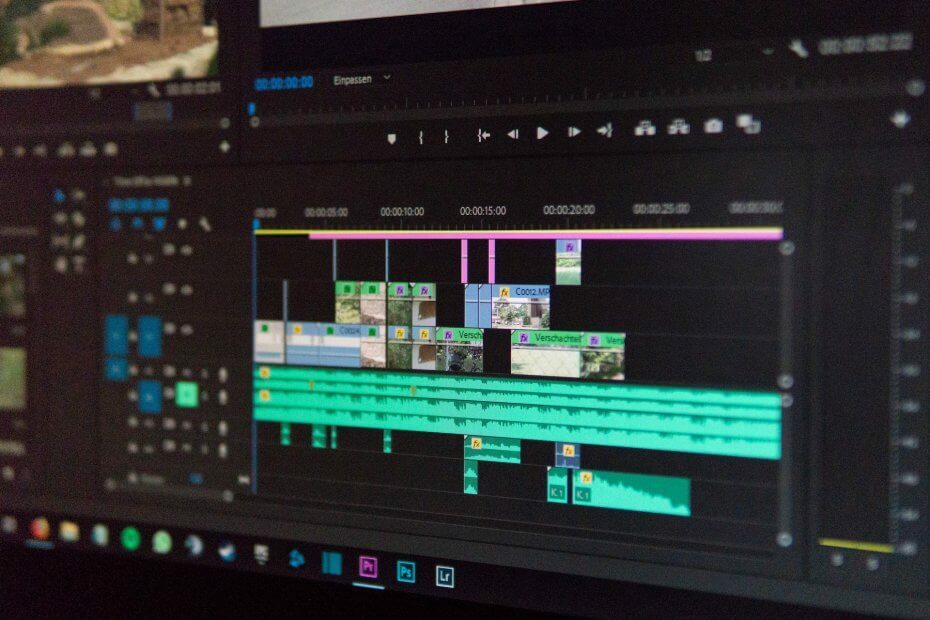
Creative Cloud je sve što vam treba za oživljavanje mašte. Koristite sve Adobe aplikacije i kombinirajte ih za nevjerojatne rezultate. Korištenjem Creative Cloud-a možete izrađivati, uređivati i prikazivati u različitim formatima:
- Fotografije
- Videozapisi
- Pjesme
- 3D modeli i infografika
- Mnoga druga umjetnička djela
Nabavite sve aplikacije po posebnoj cijeni!
Da biste koristili bilo koju od Adobe aplikacija, morate instalirati Adobe Creative Cloud instalater.
Međutim, neki su korisnici izvijestili da instalacijski program Adobe Creative Cloud nije uspio pokrenuti pogrešku prilikom instaliranja aplikacije ili ažuriranja Adobe Application Manager-a na sustavu Windows.
Ova se pogreška može dogoditi zbog oštećenih instalacijskih datoteka i trebali biste je odmah riješiti.
Što mogu učiniti ako instalacijski program nije uspio pokrenuti u Adobeu?
1. Ponovo instalirajte aplikaciju Creative Cloud Desktop
- Tip kontrolirati u okvir za pretraživanje početnog zaslona i kliknite na Upravljačka ploča.
- Ići Programi, zatim da Programi i značajke.
- Desnom tipkom miša kliknite Adobe Creative Cloud aplikaciju i kliknite na Deinstaliraj.
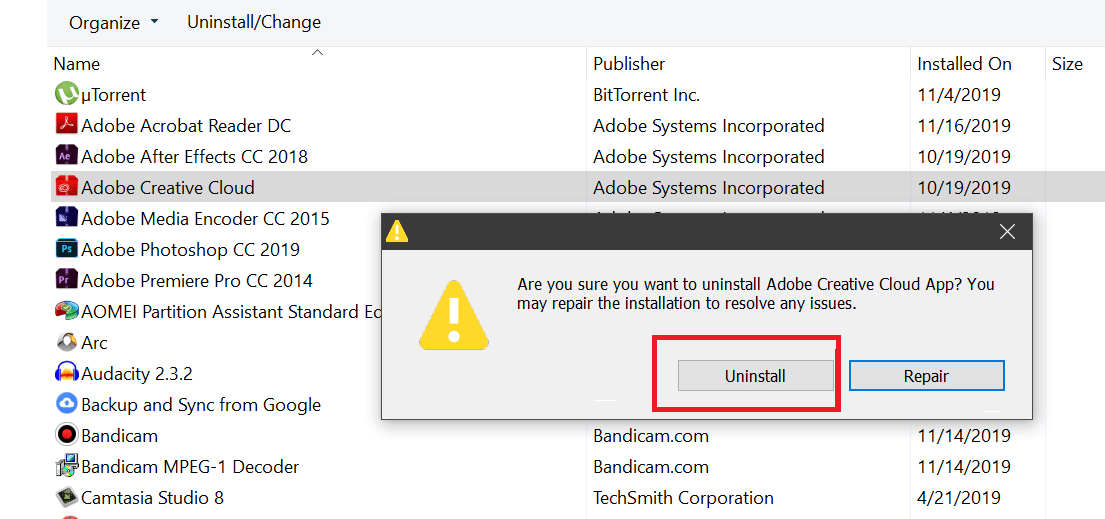
- Ponovo pokrenite računalo kada postupak završi i pokrenite instalacijski program.
- Obavezno preuzmite najnovija verzija.
- Nakon završetka postupka instalacije provjerite ima li poboljšanja.

Adobe Creative Cloud
Najnovija verzija Creative Cloud-a dolazi s više od 20 Adobe aplikacija, 100 GB prostora za pohranu i izvrsnim značajkama za suradnju.
2. Preimenujte OBE mapu
- Otvorite Explorer u programu Traka zadataka.
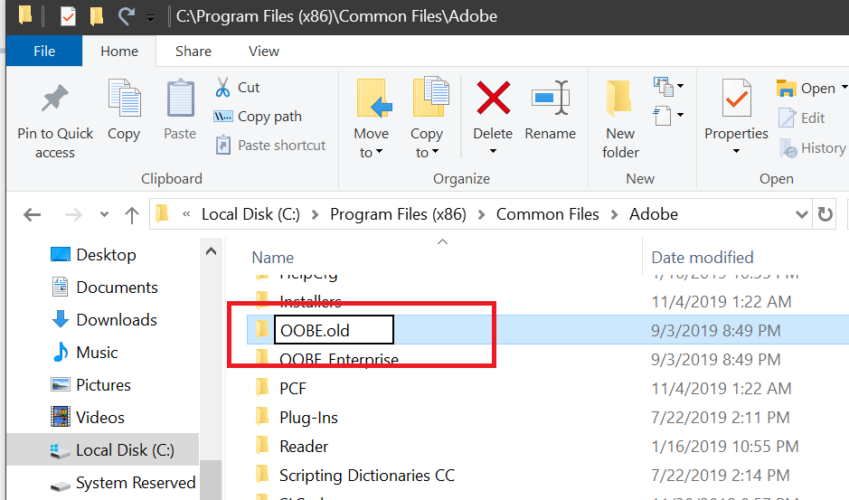
- Idite na sljedeće mjesto:
C: / Programska datoteka (x86) / Zajedničke datoteke / Adobe - Pronađite OOBE mapu.
- Desnom tipkom miša kliknite na nju i odaberite Preimenovati.
- Unesi OOBE.staro i preimenujte mapu. Klik Da ako bude zatraženo da potvrdi radnju.
- Pokušajte ponovo pokrenuti instalacijski program Adobe Creative Cloud i provjerite je li pogreška riješena.
Kao što je spomenuto, ova se pogreška uglavnom javlja zbog starijih nepotpunih preuzetih datoteka ili oštećene instalacije. Preimenovanjem mape OBE dopuštate instalacijskom programu da instalira nove datoteke.
3. Popravite aplikaciju Adobe Creative Cloud
- pritisni Windows tipka + R otvoriti Trčanje.
- Tip kontrolirati i kliknite U REDU.
- Na upravljačkoj ploči idite na Programi, zatim da Programi i značajke.
- Odaberi Adobe Creative Cloud i kliknite na Deinstaliraj / promijeni opcija na alatnoj traci.
- Klik Da na pitanje želite li deinstalirati / promijeniti softver.
- Sada ćete vidjeti dijaloški okvir s Deinstaliraj i Popravak opcija.
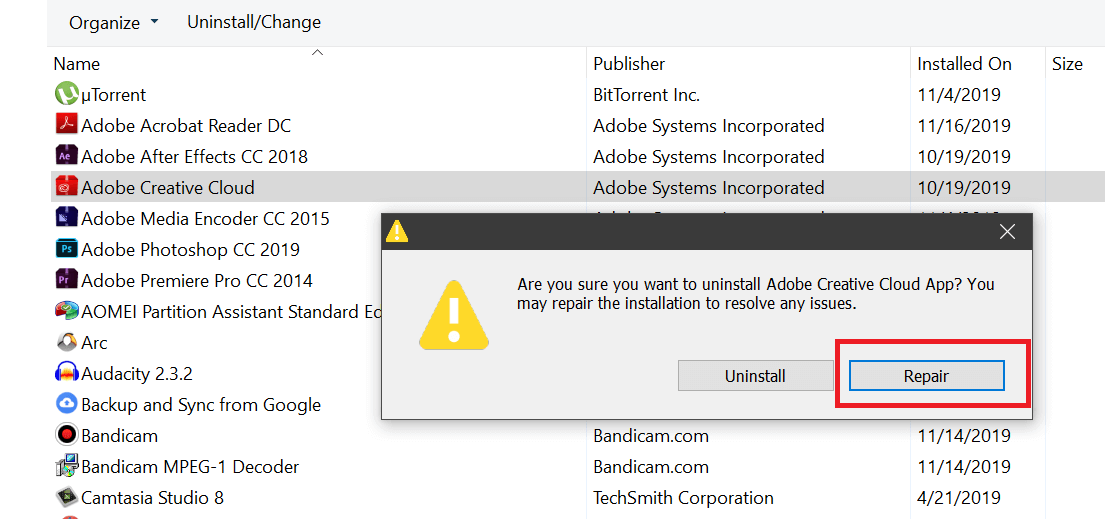
- Odaberi Popravak i slijedite upute na zaslonu.
- Nakon završetka popravka, ponovno pokrenite računalo.
- Pokrenite Adobe Creative Cloud ponovno instalirajte i provjerite ima li poboljšanja.
Imajte na umu ovaj ugrađeni alat za popravak Adobe Creative Cloud; mogao bi dobro doći za druge probleme s aplikacijama.
Imate li drugih problema s Creative Cloudom u sustavu Windows 10? Pogledajte ovaj vodič i popravite ih u kratkom roku.
4. Ponovo instalirajte pomoću alata Adobe Creative Cloud Cleaner
- Prvo, m Obavezno deinstalirajte aplikaciju Adobe Creative Cloud iz Upravljačka ploča, kao što je prikazano prije.
- Po završetku ponovno pokrenite računalo.
- Preuzmite Adobe Creative Cloud Cleaner Tool (službeni izvor).
- Desnom tipkom miša kliknite datoteku i odaberite Pokreni kao administrator.
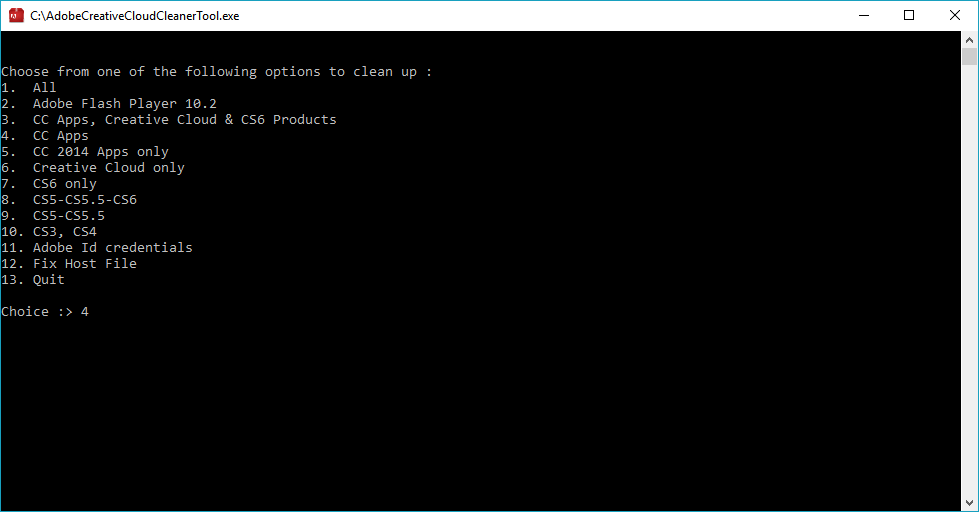
- Slijedite upute na zaslonu. (Ovaj alat koristi sučelje naredbenog retka pa ćete možda morati odabrati neku opciju u skladu s tim.)
- Sve što morate učiniti je ukloniti sve datoteke povezane s Adobe Creative Cloudom, pa svakako odaberite pravu opciju.
- Ako uspije, an Adobe Creative Cloud Tool uspješno je dovršen pojavit će se poruka.
- Ponovo pokrenite instalacijski program predviđen u prvom rješenju i provjerite ima li poboljšanja.
Nadamo se da će vam rješenja u ovom članku pomoći da riješite instalacijski program Adobe Creative Cloud koji nije uspio pokrenuti pogrešku u sustavu Windows 10.
Ako imate dodatnih pitanja ili prijedloga, slobodno ih ostavite u odjeljku za komentare u nastavku, a mi ćemo ih svakako provjeriti.
Često postavljana pitanja
Potpuna ponovna instalacija aplikacije ili upotreba službenog alata za popravak Adobe, kako je objašnjeno u našem članku, treba raditi.
Creative Cloud možda će trebati administrativni pristup za obavljanje ažuriranja, pa pokrenite aplikaciju kao administrator. Također, vratite datoteku hosta na zadane vrijednosti kako bi spriječio blokiranje pristupa Adobeovim poslužiteljima.
Kada izbrišete aplikaciju Creative Cloud, mora osigurati da svi drugi programi poput Photoshop ili se briše i Illustrator.

![9 najboljih softverskih ponuda za ovu sezonu [Vodič za 2021]](/f/752653c465625cec6f86b1d447bbc062.jpg?width=300&height=460)